【作成者】データを検索する
2024年10月22日更新
条件を指定して、該当するファイルや計測、注釈を現場ビューアに表示します。
検索条件を設定する
1.画面左上の[検索]をクリックします。
2.検索条件を設定します。
3.[検索]をクリックします。
指定した条件に該当するデータが表示されます。
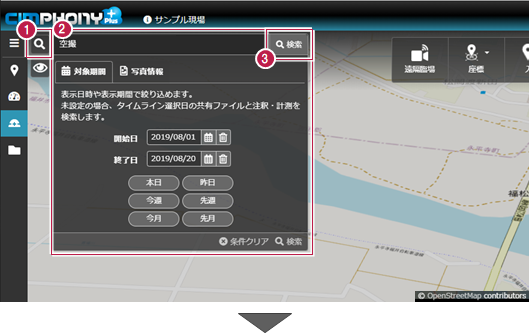
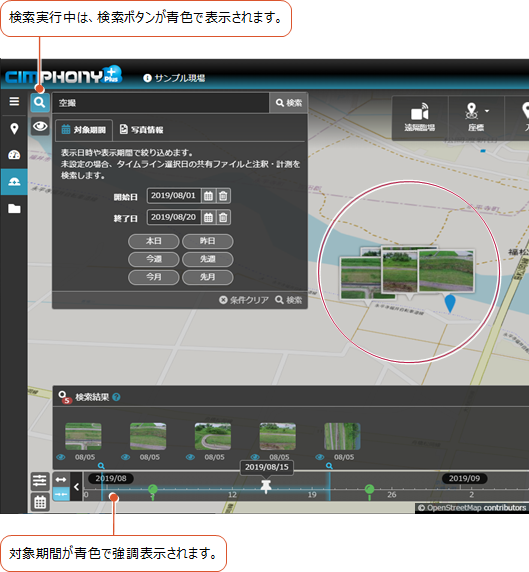
検索条件を解除する
1.[条件クリア]をクリックします。
2.[検索]をクリックします。
検索表示が解除されます。
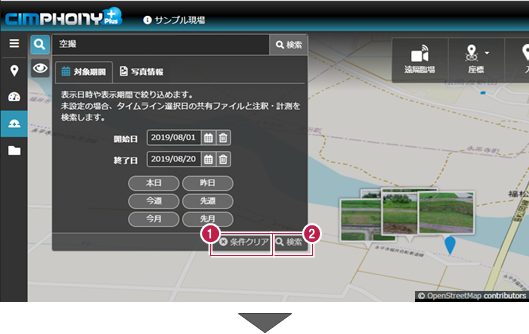
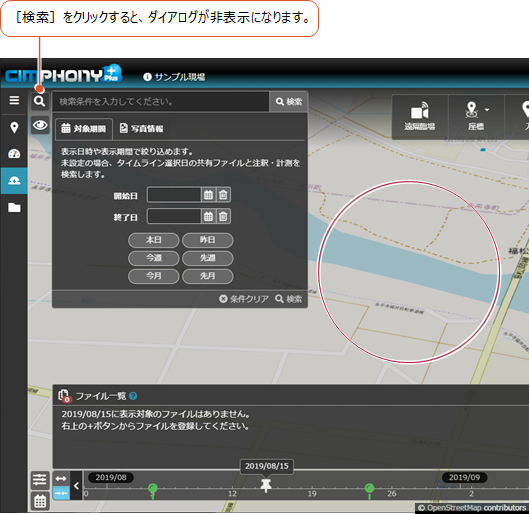
《補足》検索条件について
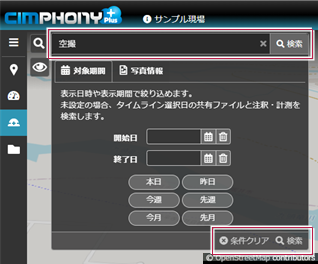
入力ボックス
検索キーワードを入力します。
スペースを空けて複数キーワードを入力すると、全てのキーワードを含むデータを検索します。
[キーワード検索対象項目]
・ファイル情報(ファイル名、登録者名)
・写真情報(受注者名、撮影工種区分、写真タイトル、撮影箇所)
・注釈(テキスト、リンク、備考)、計測(備考)
[検索]
設定した条件で検索を実行します。
ダイアログ右下の[検索]も同様です。
[条件クリア]
検索条件をクリアします。
[対象期間]タブ
表示日時や表示期間で絞り込みます。
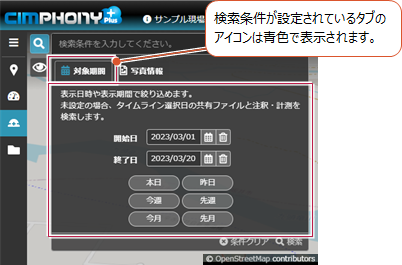
[開始日]
[カレンダーから選択]![]() で表示開始日を指定します。
で表示開始日を指定します。
指定しない場合は、[選択クリア]![]() をクリックして空欄にします。
をクリックして空欄にします。
[終了日]
[カレンダーから選択]![]() で表示終了日を指定します。
で表示終了日を指定します。
指定しない場合は、[選択クリア]![]() をクリックして空欄にします。
をクリックして空欄にします。
日付ボタン
本日、昨日、今週、先週、今月、先月の期間を[開始日][終了日]に設定します。
[写真情報]タブ
写真情報で絞り込みます。
写真情報を保持している写真が登録されている場合に表示されます。
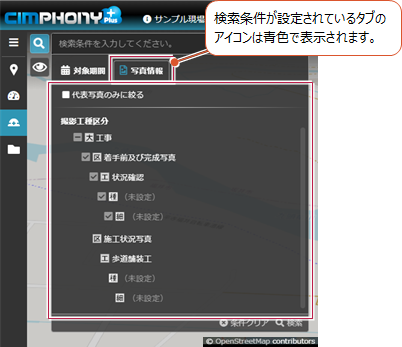
[代表写真のみに絞る]
代表写真に設定されている写真のみ検索したい場合、オンにします。
[撮影工種区分]
検索したい写真の工種区分をオンにします。



